Choć obecnie uważany za przestarzały, Windows 7 pozostaje jednym z najbardziej atrakcyjnych wizualnie systemów operacyjnych. Jeśli jesteś fanem jego estetyki, ale obecnie używasz Windows 11, nie martw się! Możesz łatwo zainstalować ikony Windows 7, aby spersonalizować swoje doświadczenie bez całkowitej transformacji systemu. Zanurzmy się w tym, jak możesz wlać odrobinę klasycznego uroku do swojego nowoczesnego interfejsu Windows.
Podręcznik dla początkujących dotyczący instalowania ikon systemu Windows 7 w systemie Windows 11
1. Znajdź pakiet ikon systemu Windows 7 w Internecie
Rozpocznij swoją podróż transformacji ikon, wyszukując pakiety ikon Windows 7. Liczne witryny specjalizują się w oferowaniu szerokiego wyboru, w tym:
- IconArchive – Ogromna kolekcja ikon do różnych potrzeb.
- IconFinder – doskonałe źródło bezpłatnych i płatnych ikon.
- DeviantArt – Centrum wyjątkowych i artystycznych projektów ikon.
Jedną z godnych uwagi rekomendacji jest Windows 7 Original Icons Pack , który ma na celu odtworzenie autentycznych ikon Windows 7. Szybkie wyszukiwanie w Google hasła „ikony Windows 7” da niezliczone opcje, gwarantując znalezienie pakietu ikon, który urzeka Twój zmysł estetyczny.
2. Proces krok po kroku zmiany ikon systemu Windows 11
Teraz, gdy masz już swój pożądany pakiet ikon, czas na wprowadzenie tych zmian. Wykonaj te proste kroki:
- Kliknij prawym przyciskiem myszy w dowolnym miejscu pulpitu i wybierz opcję Personalizuj .
- W prawym panelu przejdź do Motywy .
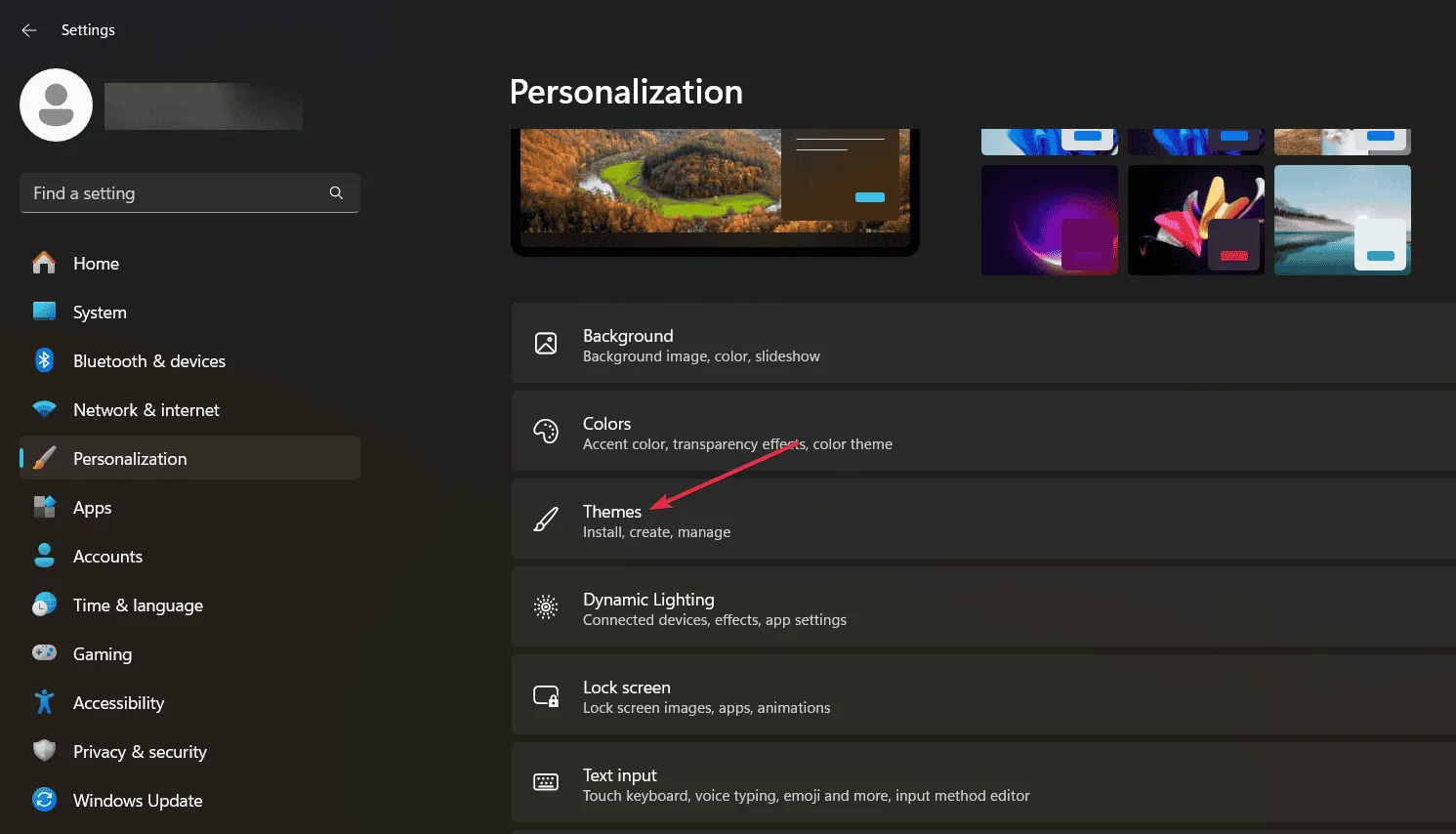
- Kliknij Ustawienia ikon pulpitu .
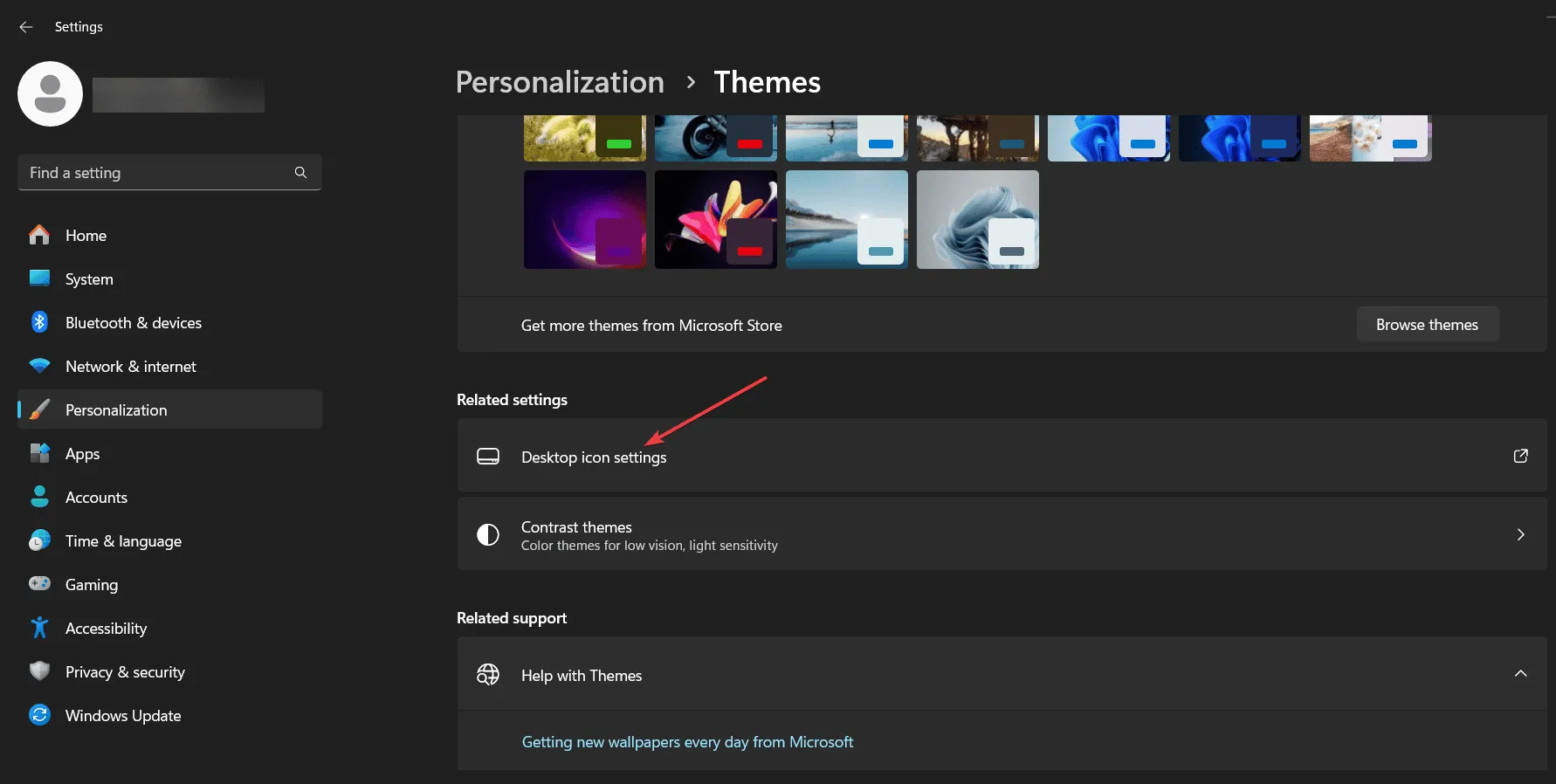
- Wybierz ikonę Ten komputer i kliknij opcję Zmień ikonę znajdującą się poniżej.
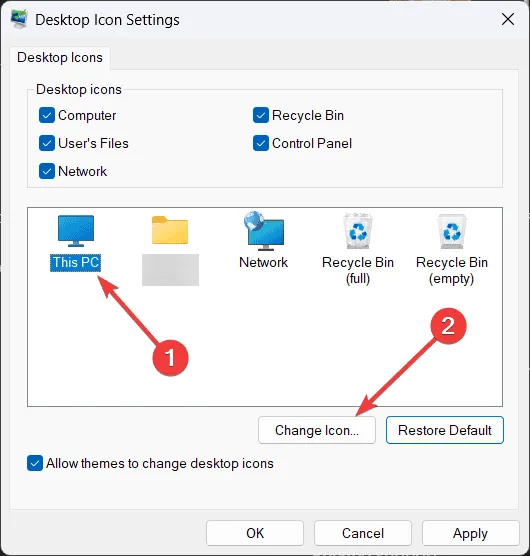
- Naciśnij przycisk Przeglądaj i przejdź do lokalizacji, w której zapisałeś ikony Windows 7. Wybierz ikonę, której chcesz użyć.
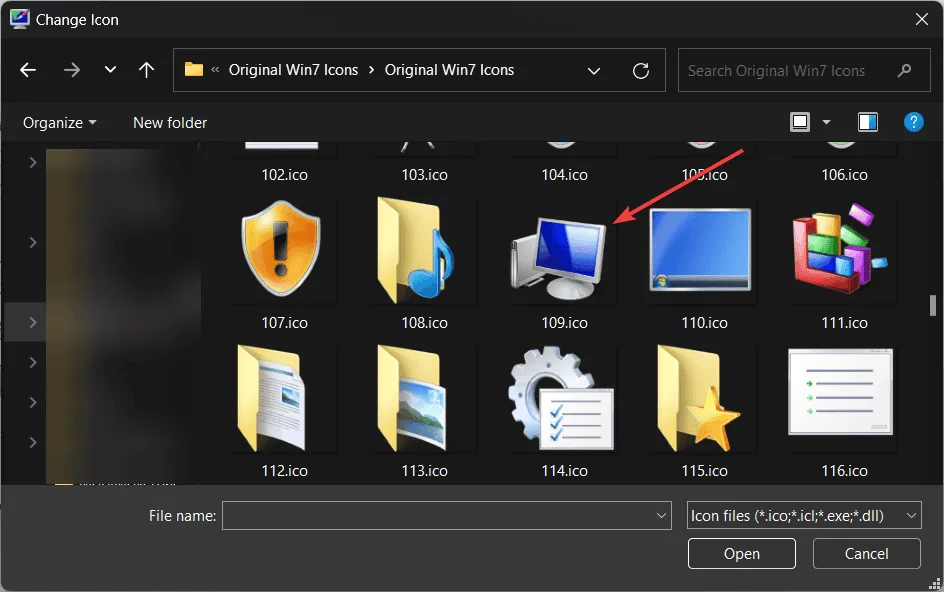
- Kliknij OK i zobacz, jak zmienia się Twoja ikona! Odśwież pulpit, aby szybko zobaczyć nowy wygląd.
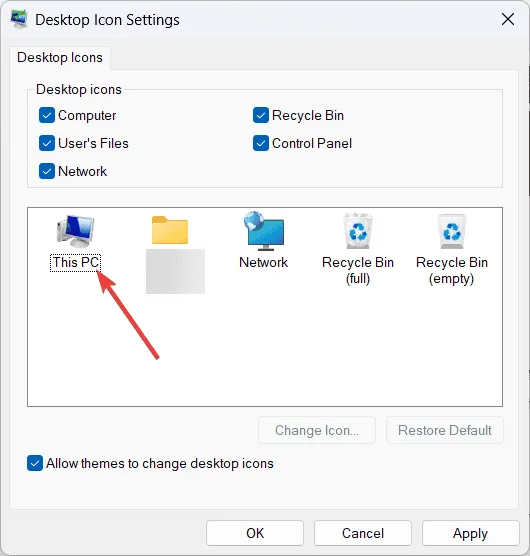
- Możesz w podobny sposób zmienić inne ikony pulpitu, klikając każdą z nich prawym przyciskiem myszy, wybierając Właściwości , a następnie klikając przycisk Zmień ikonę .
Wyobraź sobie satysfakcję z widoku znajomych ikon Windows 7 na pulpicie! Ta niewielka zmiana może znacznie poprawić Twoje środowisko pracy, zapewniając komfort i nostalgię.
3. Alternatywa: Czy mogę użyć aplikacji, aby zmienić ikony systemu Windows 11 na ikony systemu Windows 7?
Obecnie nie ma ani jednej aplikacji, która automatyzuje zmianę ikon, aby całkowicie odtworzyć wygląd systemu Windows 7. Pliki ikon i zasoby czasami nie są dobrze wyrównane, co sprawia, że bezpośrednia zamiana jest niepraktyczna. Istnieje jednak kilka aplikacji do dostosowywania, które mogą podnieść poziom Twojego doświadczenia w systemie Windows 11, aby przypominało system Windows 7, takich jak:
- Start11 – pomaga dostosować menu Start i pasek zadań do bardziej znajomego układu.
- Open Shell – wszechstronny program pozwalający na korzystanie z bardziej klasycznego menu Start.
- Windows Blinds – (płatne) Narzędzie klasy premium zapewniające rozbudowane opcje personalizacji.
Należy jednak pamiętać, że te aplikacje mogą wykazywać błędy i mogą być dotknięte po aktualizacjach systemu Windows 11, co wymaga ponownej konfiguracji. Ręczne zmiany wprowadzone za pomocą ikon zostaną zachowane, zapewniając pozory stabilności pośród potencjalnych zmian w systemie.
Podsumowując, nasz przewodnik wyposaża Cię w informacje potrzebne do tchnięcia nowego życia w Twój system Windows 11 za pomocą ikon systemu Windows 7. Czy natknąłeś się na dodatkowe pakiety ikon lub wyjątkowe sztuczki? Podziel się swoimi spostrzeżeniami w komentarzach poniżej!
Dodatkowe informacje
1. Czy mogę powrócić do oryginalnych ikon systemu Windows 11 po ich zmianie?
Tak, możesz z łatwością przywrócić oryginalne ikony systemu Windows 11, wykonując te same czynności, które opisano w przewodniku, i wybierając ikony domyślne zamiast niestandardowych.
2. Czy aktualizacje systemu Windows wpłyną na zainstalowane ikony?
Chociaż pakiety ikon instalowane ręcznie zazwyczaj pozostają niezmienione po aktualizacji, wszelkie zmiany wprowadzone za pomocą oprogramowania do personalizacji innych firm mogą zostać zresetowane lub cofnięte po zainstalowaniu aktualizacji systemu Windows.
3. Czy zmiana ikon systemowych wiąże się z jakimś ryzykiem?
Istnieje minimalne ryzyko związane ze zmianą ikon, szczególnie jeśli używasz zaufanych pakietów ikon. Jednak zawsze upewnij się, że wykonałeś kopię zapasową systemu, aby uniknąć przypadkowej utraty dostosowania lub problemów z systemem.
Dodaj komentarz